word中visio图不显示怎么办? 解决word中visio图不显示的方法: 1.打开word文档,定位到需要修改的visio图的位置。 2.在visio图上右键,选择visio对象-编辑,或者在visio图上左键双击,会激活

word中visio图不显示怎么办?
解决word中visio图不显示的方法:
1.打开word文档,定位到需要修改的visio图的位置。
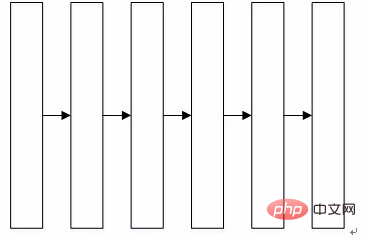
2.在visio图上右键,选择visio对象-编辑,或者在visio图上左键双击,会激活该visio图,弹出小的编辑窗口,在该窗口内编辑完成之后,鼠标点击外部word文档的任意位置,即关闭该编辑窗口。该工具适合少量的更改。
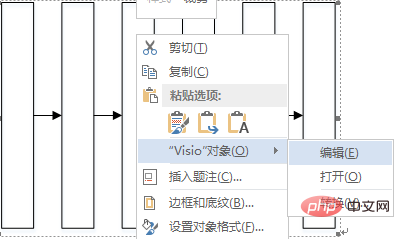
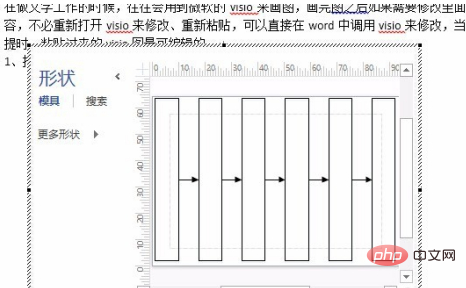
3.在visio图上右键,选择visio对象-打开,开启的是完整的visio窗口。该功能适合要做大量编辑的情况。
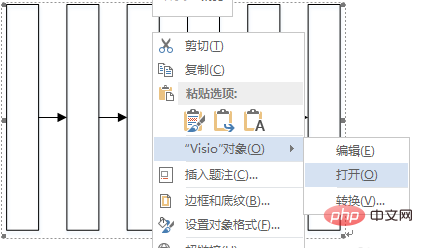
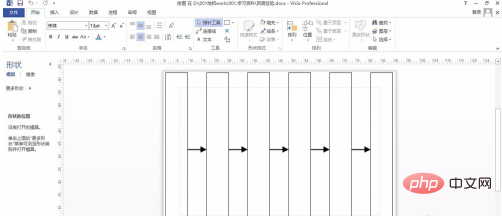
4.编辑图形,编辑完成后点击visio右上角的×,即可重新回到word界面。
5.如果图形边界超出了原来的画布,则会导致图形显示不完整,如下图所示。
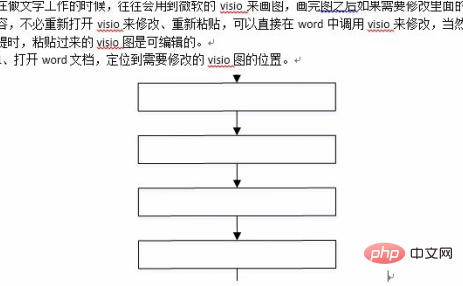
6.此时,需要在关闭visio之前,调整绘图,方法如下:visio-设计-适应绘图。调整完成后,图形就会完整的显示出来。
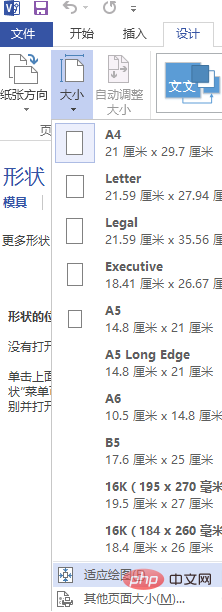
推荐教程:《word新手入门教程》
以上就是word中visio图不显示怎么办?的详细内容,更多请关注自由互联其它相关文章!
